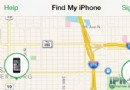iPhone如何調整照片尺寸 不用第三方應用調整方法
在iPhone的實際使用中,我們經常需要手動調整照片的尺寸大小,尤其是在上傳到某些論壇和網站的時候,調整照片尺寸可以讓其更適合浏覽和閱讀。但是iPhone自帶的照片應用並不支持手動調整圖片大小。在這種情況下,很多iPhone用戶會選擇到App Store安裝第三方圖片編輯應用來調整圖片大小,然而第三方圖片應用參差不齊,有些還需要收費,如果僅僅是為了改變圖片尺寸而下載,也是一件不省心的事。今天,小編就跟大家介紹一種在iPhone上無需依賴第三方App即可直接調整圖片大小的方法。
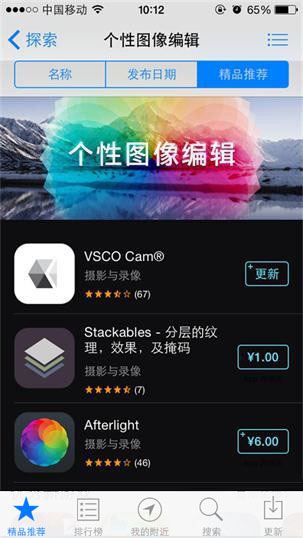
其實很簡單,就是利用iPhone自帶的郵件應用來調整照片的像素、改變圖片的大小。雖然這個方法聽著有點奇怪,但是如果你的設備沒有第三方應用可調整圖片大小的話,這個辦法還是可以應急的,而且步驟真的很簡單!
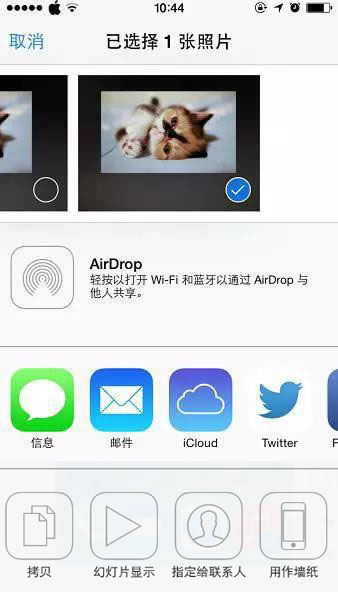
首先,在iPhone的照片中選擇你要調整大小的圖片,接著點擊左下方的向上箭頭,調出如上圖的界面,然後選擇“郵件”。
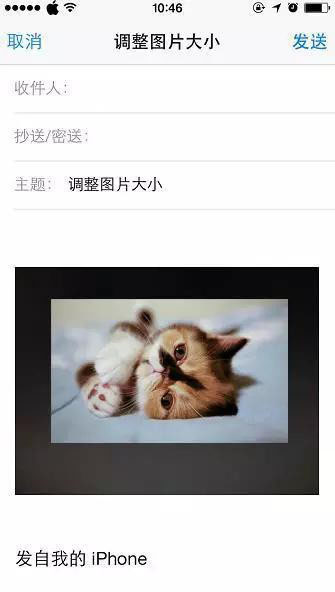
然後你的iPhone會進入郵件界面,在收件人一欄填上自己的郵箱地址即可,而主題則隨便寫,只要有寫就好,完成之後點擊右上角的“發送”。
點擊“發送”之後,郵件並不會立即發出,而是會跳出修改圖片大小的頁面。如圖所示,一共有“小”、“中”、“大”、“實際大小”四種尺寸可選。這四種尺寸對應的像素分別如下:
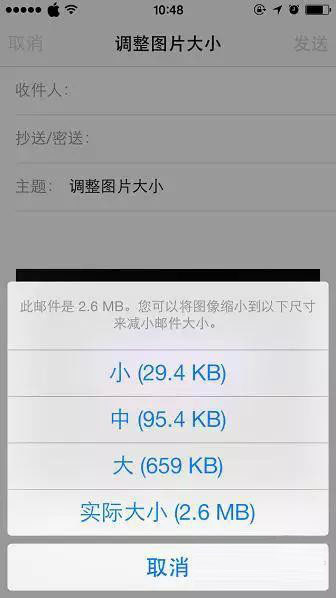
-“小”尺寸對應的像素為320×240
-“中”對應的像素為640×480
-“大”對應的像素為1632×1224
-“實際大小”則是3264×2448(這也是用戶使用iPhone拍攝照片時的實際大小,未經調整或者壓縮)。
有些網友可能會說了,想改變照片大小直接用iPhone自帶的照片應用裁剪不就行了?當然不行!因為裁剪只能裁出圖片的部分區域,不能保存下完整的圖像內容!所以,如果突然需要改變照片尺寸,又懶得下載專門的第三方圖片應用,上面這個方法絕對是首選!
- iOS獲得以後裝備型號等信息(全)包括iPhone7和iPhone7P
- xcode8提交ipa掉敗沒法構建版本成績的處理計劃
- Objective-C 代碼與Javascript 代碼互相挪用實例
- iOS開辟之UIPickerView完成城市選擇器的步調詳解
- iPhone/iPad開辟經由過程LocalNotification完成iOS准時當地推送功效
- iOS法式開辟之應用PlaceholderImageView完成優雅的圖片加載後果
- iOS Runntime 靜態添加類辦法並挪用-class_addMethod
- iOS開辟之用javascript挪用oc辦法而非url
- iOS App中挪用iPhone各類感應器的辦法總結
- 實例講授iOS中的UIPageViewController翻頁視圖掌握器
- IOS代碼筆記UIView的placeholder的後果
- iOS中應用JSPatch框架使Objective-C與JavaScript代碼交互
- iOS中治理剪切板的UIPasteboard粘貼板類用法詳解
- iOS App開辟中的UIPageControl分頁控件應用小結
- 詳解iOS App中UIPickerView轉動選擇欄的添加辦法